Linux下QT数据库使用
本文最后更新于:2022年5月29日 上午
开发环境
Ubuntu 16.04
QT 5.9.3
Step 1: 设置SQL服务器
Step 1.1: 安装数据库
这里使用的是MariaDB服务器和phpMyAdmin数据库管理工具,具体安装教程可以查看Ubuntu16.04安装phpMyAdmin,Apache2,MariaDB and PHP7.0。
完成上面的安装配置后,打开浏览器,输入网址:
http://localhost/phpmyadmin/,转到phpmyadmin登录页面。
Step 1.2: 创建一个账户
- 点击User accounts选项,点击下方的Add user account。
- 输入你的用户名和密码,Host选项下拉选择Local。如下图:
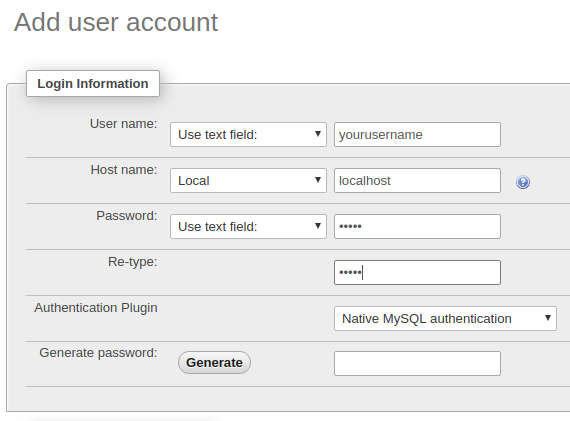
- 网页下拉,可以看到GLobal privileages选项,点击Checked All,如下图:
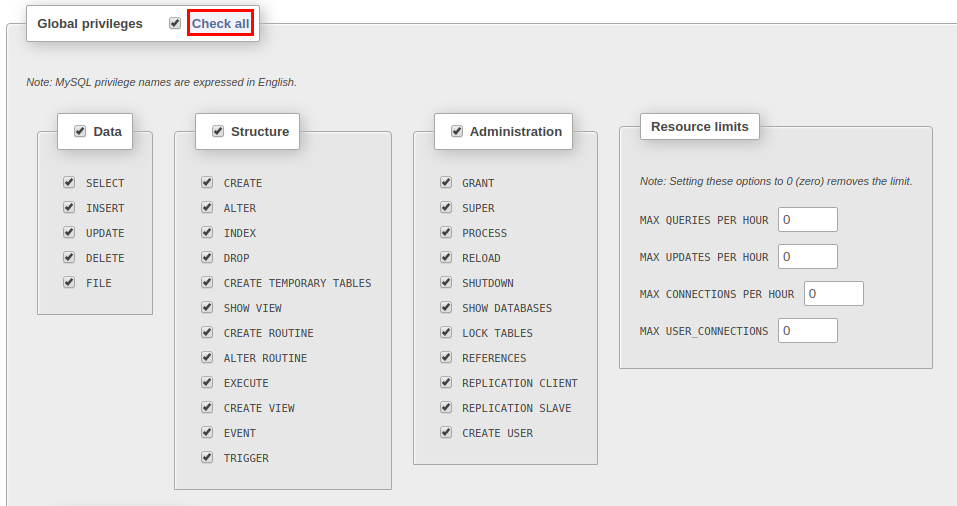
- 网页继续下拉到最后,点击Go,完成用户创建。
- 点击网页上方的User accounts选项,点击网页最下方的reload the privileges重新加载权限,如下图。然后退出当前的账号,回到登录界面,输入创建的用户名和密码,成功登录。

Step 1.3: 配置数据库
登录进去后,点击左侧栏New,输入数据库名称,点击Create按键。数据库创建完成,左侧栏可以看到数据库名称,页面会自动跳转,显示信息:***No tabled found in database.***在信息下方可以创建数据表,输入数据表的名称和列数:
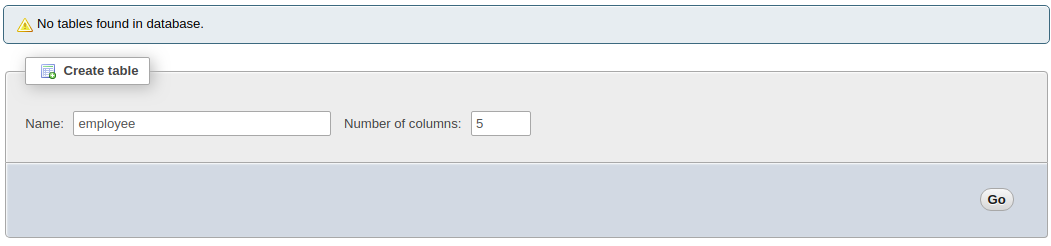
点击Go按钮,页面自动跳转,在这个页面可以设置刚刚创建的数据表内容。在本例子中,创建了一个employee数据表,由五列数据组成:id, name, age, gender, married:
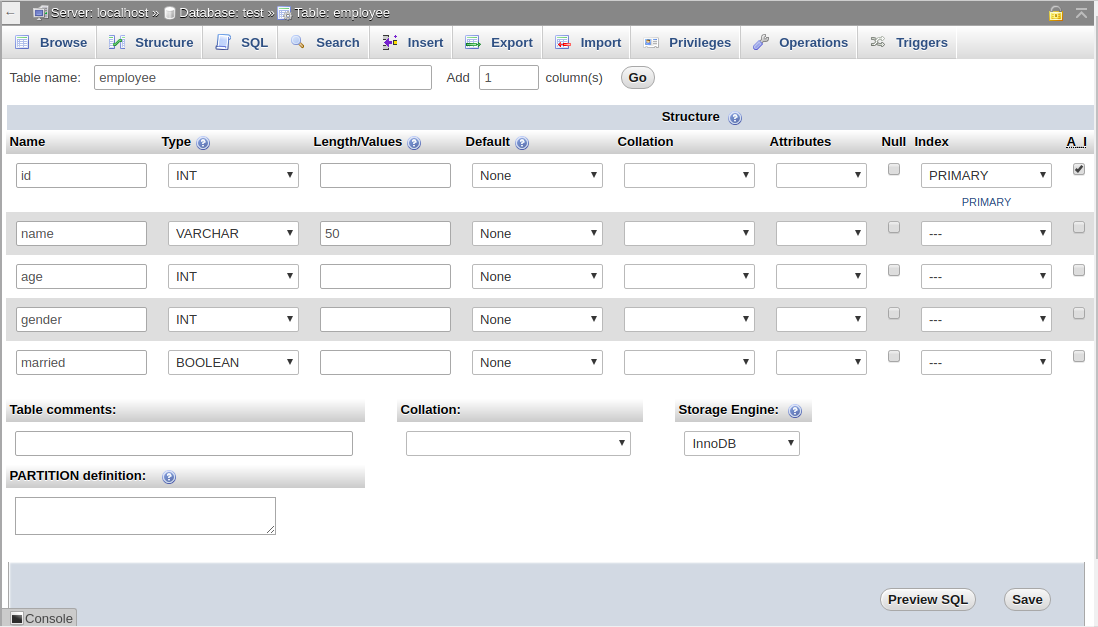
完成上面的操作后,点击Save按钮保存内容,然后可以在左侧栏看到名称为employee的数据表。
目前employee数据表还是空的,没有任何数据,现在向数据表插入一些数据。还在刚才的页面,点击选择页面上方的Insert选项,然后输入需要插入到employee数据表的数据:
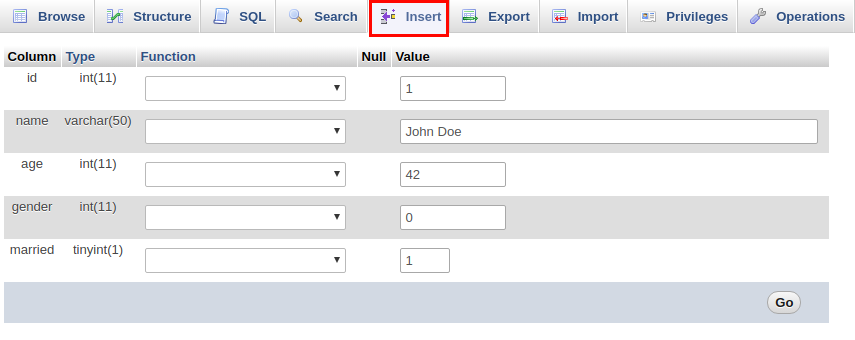
点击Go按钮插入保存数据。到这里已经成功配置好了第一个数据库和数据表。
Step2: 编写QT程序
参考代码,Github地址:https://github.com/kevinl98/Qt5CPlusPlusGUIProgramming/tree/main/Chapter8/Writing_Basic_SQL_Queries
效果图: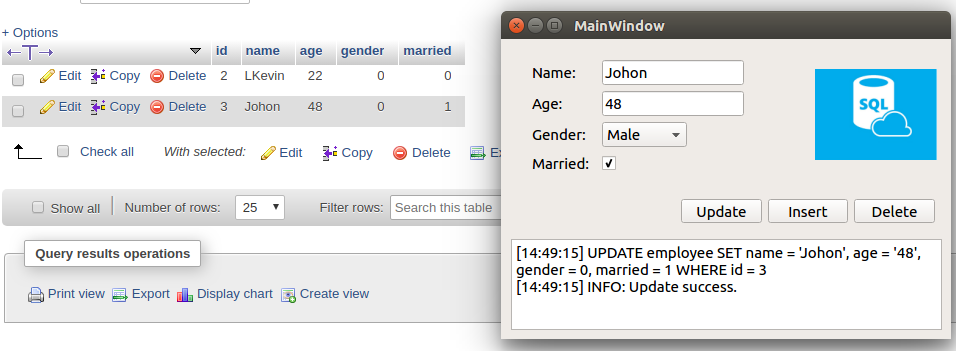
Code 504: The app is archived, please restore in console before use. [400 GET https://leancloud.cn/1.1/classes/Comment]
v1.4.16